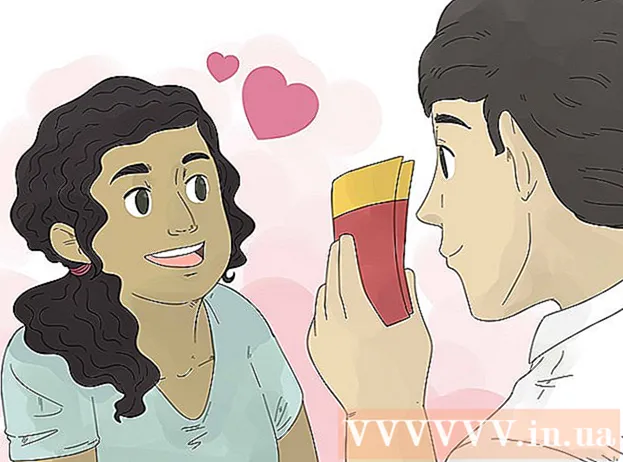Forfatter:
Mark Sanchez
Opprettelsesdato:
8 Januar 2021
Oppdater Dato:
1 Juli 2024

Innhold
- Trinn
- Del 1 av 6: Identifisering av komponentene
- Del 2 av 6: Kjøpe nytt hovedkort
- Del 3 av 6: Skifte prosessor (i systemenheten)
- Del 4 av 6: Socket 479 og andre mobilkontakter
- Del 5 av 6: Skifte hovedkort
- Del 6 av 6: Sette datamaskinen sammen igjen
- Tips
- Advarsler
Med utviklingen av datateknologi krever ny programvare mer og mer datakraft, noe som kan få det til å virke som om datamaskinen begynner å "bremse", og det tar mer tid å behandle kommandoer. Heldigvis er datamaskinen veldig enkel å oppgradere ("oppgradering"). Oppgradering av en CPU (Central Processing Unit) er en av de mest nyttige tingene du kan gjøre for å få fart på datamaskinen. En prosessor er en sentral del av en hvilken som helst datamaskin, så sørg for å lese og forstå trinnene nedenfor før du bestemmer deg for å oppgradere prosessoren. I tillegg til den nye prosessoren kan du trenge andre tilleggskomponenter (for eksempel en ny kjøleribbe og termisk fett), samt en BIOS -oppdatering for hovedkortet.
Trinn
Del 1 av 6: Identifisering av komponentene
- 1 Slå av datamaskinen og trekk ut strømledningen fra stikkontakten.
- 2Skru ut skruene og fjern dekselet fra systemets enhet.
- 3Bestem hva slags hovedkort du har, prosessortype, type random access memory (RAM) og skjermkort.
- 4 Bestem typen prosessoruttak (kontakt eller kontakt) på hovedkortet. Google eller rådfør deg med eksperter hvis hovedkortet ditt støtter de nye prosessormodellene. Finn ut om hovedkortet ditt er 32-bit eller 64-bit. Hovedtypene prosessoruttak og tilhørende prosessorer:
- Socket 370: Intel Pentium III, Celeron
- Socket 462 (socket A): AMD Athlon, Duron, Athlon XP, Athlon XP-M, Athlon MP, Sempron
- Stikkontakt 423: Pentium 4
- Sokkel 478: Intel Pentium 4, Celeron, Pentium 4 Extreme Edition
- Socket 479 (mobil): Intel Pentium M, Celeron M, Core Solo, Core Duo
- Socket 754: AMD Athlon 64, Sempron, Turion 64
- Socket 775: Intel Pentium D, Pentium 4, Celeron D, Pentium Extreme Edition, Core 2 Duo, Core 2 Quad.
- Socket 1156: Intel Celeron, Pentium, Core i3, Core i5, Core i7 Clarkdale / Lynnfield
- Socket 1366: Intel Core i7 (9xx), Xeon
- Socket 2011: Intel Core i7 Sandy Bridge-E (38, 39xxx), Core i7 Ivy Bridge-E (48, 49xxx), Core i7 Haswell-E (58, 59xxx), Xeon
- Socket 1155: Intel Celeron, Pentium, Core i3, Core i5, Core i7 Sandy / Ivy Bridge
- Socket 1150: Intel Celeron, Pentium, Core i3, Core i5, Core i7 Haswell / Broadwell, fremtidig Xeon
- Sokkel 939: AMD 64, Athlon 64 X2, Athlon 64 FX, Sempron, Opteron
- Socket 940: AMD Athlon 64 FX, Opteron
- Socket AM2 / AM2 +: AMD Athlon 64, FX, Opteron, Phenom
- Socket AM3: Sempron 100, Athlon II X2, X3, X4, Phenom II X2, X3, X4, X6
- Socket AM3 +: AMD FX X4, X6, X8
- Stikkontakt FM1: AMD Llano APU X2, x3, X4
- Sokkel FM2 / FM2 +: AMD Trinity / Richland / Kaveri APU X2, X4, Athlon X4
- 5 Hvis hovedkortet støtter prosessoren du vil installere, kan du kjøpe en ny prosessor fra hvilken som helst butikk. Hvis ikke, gå til trinn 2.
Del 2 av 6: Kjøpe nytt hovedkort
- 1 Velg et hovedkort (hovedkort) som dekker dine behov, som kan omfatte: pris, tekniske egenskaper, kompatibilitet med maskinvaren du har (komponenter).
- 2Hvis hovedkortet er kompatibelt med alle komponentene dine, går du til trinn 3.
- 3Kontroller kompatibiliteten med skjermkortet og minnemodulene (RAM)
- 4Hvis det tilgjengelige skjermkortet ikke er kompatibelt med det nye hovedkortet, og hovedkortet ikke har et innebygd skjermkort, kan du kjøpe et nytt skjermkort.
- 5Hvis det nye hovedkortet ikke er kompatibelt med RAM -modulene (random access memory), kjøper du nye minnemoduler.
- 6Gå til trinn 4.
Del 3 av 6: Skifte prosessor (i systemenheten)
- 1 Fjern den gamle prosessoren. Åpne etuiet til systemenheten, koble fra festene til prosessorens kjøleribbe og fjern selve kjøleribben (kjøligere). For å fjerne det må du skru av noen radiatorer med en skrutrekker eller bruke et spesialverktøy (dette gjelder for eksempel Zalman -kjølere).
- 2 Åpne låsen på siden av prosessoruttaket. Trekk den først til siden og deretter opp. Fjern den gamle prosessoren forsiktig fra kontakten.
- 3 Fjern den nye prosessoren fra pakken. Plasser prosessoren slik at den gylne trekanten på hjørnet av prosessoren er på linje med trekanten på kanten av kontakten, og skyv prosessoren inn. Ikke utsett prosessoren for press. Hvis føttene passer nøyaktig inn i kontakten, klikker den på plass av seg selv.
- 4 Lukk ZIF -låsen (null innsettingskraft) for å feste prosessoren. Ta den komplette radiatoren og installer den etter instruksjonene. Hvis det ikke påføres termisk pasta eller annet termisk grensesnitt på kjøleribben, må du påføre et tynt lag termisk pasta på prosessoren. Termisk fett fungerer som en leder og overfører varme fra prosessorbrikken til kjøleribben. Hvis kjøleribben kommer med en vifte, kobler du den til den tilhørende hovedkortkontakten. Ikke slå på prosessoren uten et termisk grensesnitt og en installert kjøleribbe.
- 5Gå til trinn 5.
Del 4 av 6: Socket 479 og andre mobilkontakter
- 1 Hvis prosessoren er festet med skruer, skru dem av. Fjern prosessoren.
- 2Sett den nye prosessoren i retningen som ovenfor.
- 3Den festes med en fjærbelastet klemme, eller den må festes med skruer.
- 4 En kjøleribbe kan installeres på prosessoren eller ikke. Sjekk prosessordokumentasjonen.
- 5Slå på den bærbare datamaskinen og nyt den oppgraderte datamaskinen!
Del 5 av 6: Skifte hovedkort
- 1 Merk hver kabel som er koblet til det gamle hovedkortet, og husk hvor den er tilkoblet. Ofte er portene for små kabler merket på hovedkortet. Dette er vanligvis veldig små porter. For eksempel, hvis porten er merket "FAN1", er dette vifteens strømport.
- 2Koble fra alle kortene som er koblet til hovedkortet.
- 3Koble fra alle tilkoblede kabler.
- 4Fjern den gamle prosessoren forsiktig og legg den i en spesiell antistatisk pose (du kan kjøpe disse i en radiobutikk, på markedet eller på Internett).
- 5Skru av og fjern det gamle hovedkortet.
- 6Installer et nytt kort.
- 7Fest den med skruer.
- 8Sett inn en ny prosessor.
- 9Kontroller at den nye prosessoren er satt inn riktig og festet i kontakten.
- 10Koble alle kablene til hovedkortet.
- 11Installer alle tidligere tilkoblede kort (i de tilsvarende kortsporene).
- 12Gå til trinn 6.
Del 6 av 6: Sette datamaskinen sammen igjen
- 1Sett dekselet på systemenheten tilbake.
- 2Stram den med skruer.
- 3Koble til strømkabelen, tastaturet, musen, skjermen og andre eksterne enheter.
- 4 Slå på datamaskinen for å se om du har rotet deg til i prosessen. Hvis ikke, dvs. datamaskinen starter opp og fungerer - gratulerer! Hvis noe gikk galt, er det bedre å be mer erfarne brukere om hjelp.
Tips
- Du må kanskje blinke (oppdatere) hovedkortets BIOS for å aktivere støtte for nye teknologier som dual core eller Hyperthreading -støtte. Gjør dette FØR du installerer en ny prosessor.
- Hvis datamaskinen ikke slås på etter handlingene dine, kan årsakene være som følger:
- Husk at teknisk arbeid krever en foreløpig grundig studie av spørsmålet om hvordan du gjør alt riktig, så ta deg god tid. Husk: mål sju ganger - kutt en gang.
- Du kan ha koblet kablene feil til hovedkortet eller feil installert (ikke sikret) prosessoren.
- Hvis prosessoren din har en innebygd varmeavledning, ikke vær bekymret hvis kjøleribben er sterkt presset mot prosessoren. Hvis prosessorbrikken ikke er dekket med en varmeavledning, må du være forsiktig så du ikke skader krystallet. Hvis brikken er skadet, kan prosessoren vanligvis kastes.
- Hvis du bestemmer deg for å kjøpe et nytt hovedkort, så husk at de billigste hovedkortene ikke er det beste alternativet for systemet. I fremtiden vil du kanskje installere flere komponenter i systemet, så det er ønskelig at hovedkortet er moderne og støtter de fleste nye teknologiene og innovasjonene. En dag vil de komme godt med.
- For å fjerne statisk elektrisitet fra saken må datamaskinen være jordet i 5-10 minutter før du starter arbeidet, eller bare la den være koblet fra strømnettet en stund. Berør alltid kroppen først for å tømme statisk elektrisitet fra kroppen din før du starter arbeidet.
- For å komme til prosessoren må du kanskje koble fra, skru av eller trekke ut andre datamaskinkomponenter som IDE -kabler og PCI -kort. Husk å koble fra disse komponentene, og husk hvor og hvordan de var koblet til hovedkortet.
- Se gjennom alle spesifikasjonene i detalj for å sikre at prosessoren du vil kjøpe er kompatibel med hovedkortet. Hvis ikke, må du kjøpe et hovedkort også.
- Hvis det i prosessen ser ut til at du gjorde noe galt, er det bedre å begynne på nytt, skru av og fjerne alt.
Advarsler
- Ikke rør prosessorføttene eller berør PCI -kortpinnene med bare hender. Du kan skade dem (ved statisk elektrisitet).
- Hvis du er redd for å skade datamaskinkomponenter, er det best å ikke prøve den beskrevne prosedyren selv, da risikoen alltid er tilstede.
- Hvis datamaskinen din fortsatt er under garanti, må du ikke bruke denne håndboken. Du kan miste (mest sannsynlig) garantien.
- ALDRI starte datamaskinen uten at en kjøleribbe er installert på prosessoren. Hvis prosessoren mislykkes, dekker ikke garantien denne saken. Ikke start prosessoren uten et termisk grensesnitt eller en kjøleribbe installert. I de fleste stasjonære systemer er både det første og det andre obligatorisk. Ved å kjøre prosessoren uten dem, vil du brenne prosessoren uten gjenoppretting. Dette er ikke garantert.
- Elektrostatisk utladning skader elektroniske komponenter. Jording kroppen din med jevne mellomrom ved å berøre chassiset. Alternativt kan du bruke en antistatisk håndleddsrem. I alle andre henseender, hvis du handler bevisst, bør den beskrevne prosedyren gå uten problemer.